Excel动态求合操作指导
10-15 21:47:25
来源:http://www.qz26.com Excel教程 阅读:8251次
导读: 在Excel中有时会遇到下面一种对动态区域求和的情况,如在下图所示的工资表中,已输入了9条记录,并设置了求和公式。 在原数据的下方继续添加新的数据记录后,要让“合计”行中的求和公式总是自动将新的数据添加到求和范围内,可以用下面的方法: 方法一:手动输入,Excel自动修改公式 下图在最后一条记录后插入两个空行,然后在原数据的下一行输入新的数据,这时“合计”行中的公式就会自动改变。 如当在D10单元格中输入某个数值后,D13单元格中的求和公式会自动变成: =SUM(D2:D10) 即Excel自动修改了公式,将新输入的数值添加到求和范围内。这种方法只适合于该列数据为纯数值而不是公式返回计算结果的情况,并且只能在原数据的下方输入才有效。 方法二:求和公式中用OFFSET函数 当原9条数据记录输入完成后,在“合计”行(第10行)中用下面的公式求和,如D10单元格: =SU
Excel动态求合操作指导,标签:Excel学习,excel视频教程,http://www.qz26.com
在Excel中有时会遇到下面一种对动态区域求和的情况,如在下图所示的工资表中,已输入了9条记录,并设置了求和公式。
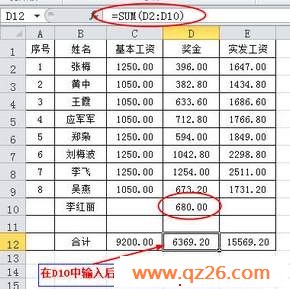
在原数据的下方继续添加新的数据记录后,要让“合计”行中的求和公式总是自动将新的数据添加到求和范围内,可以用下面的方法:
方法一:手动输入,Excel自动修改公式
下图在最后一条记录后插入两个空行,然后在原数据的下一行输入新的数据,这时“合计”行中的公式就会自动改变。
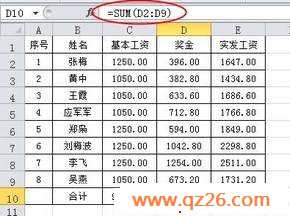
如当在D10单元格中输入某个数值后,D13单元格中的求和公式会自动变成:
=SUM(D2:D10)
即Excel自动修改了公式,将新输入的数值添加到求和范围内。这种方法只适合于该列数据为纯数值而不是公式返回计算结果的情况,并且只能在原数据的下方输入才有效。
方法二:求和公式中用OFFSET函数
当原9条数据记录输入完成后,在“合计”行(第10行)中用下面的公式求和,如D10单元格:
=SUM(OFFSET(D$1,1,):OFFSET(D$10,-1,))
公式限定了D列求和的范围为:从标题行的下一行开始到“合计”行的上一行结束的区域。这样,以后无论在原数据的上方或下方插入新的数据记录,求和的范围都会自动改变。
Tag:Excel教程,Excel学习,excel视频教程,电脑培训学习 - 办公软件学习 - Excel教程
